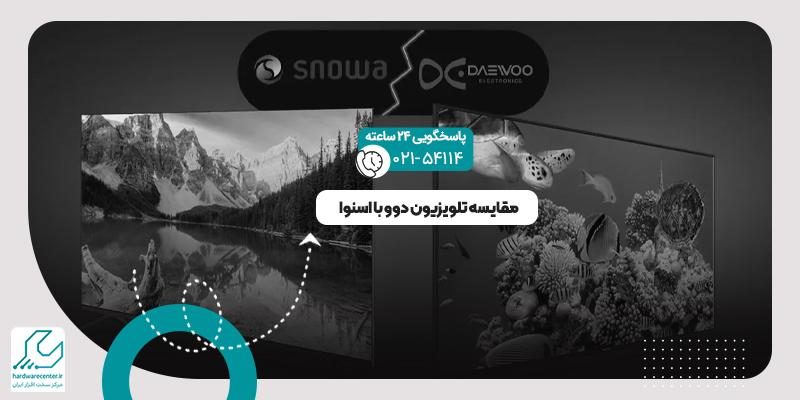در دنیای امروز، اینترنت به ابزاری پرکاربرد و ضروری تبدیل شده است که طیف گسترده ای از اطلاعات و خدمات را ارائه می دهد. با این حال، در کنار تمام مزایای آن، وجود وب سایت های نامناسب و مخرب یکی از چالش های بزرگ کاربران به شمار می رود. این وب سایت ها می توانند شامل محتوای غیر اخلاقی، تبلیغات مضر، بدافزارها و اطلاعات گمراه کننده باشند. از این رو، بلاک کردن وب سایت های نامناسب به عنوان یک راهکار مهم برای ایجاد محیطی امن در اینترنت شناخته می شود.
کنترل دسترسی به وب سایت های خاص، نه تنها به افزایش بهره وری کمک می کند، بلکه می تواند مانع از ورود به محتوای غیرمجاز یا نامناسب شود. این موضوع به ویژه برای والدینی که نگران استفاده فرزندانشان از اینترنت هستند، اهمیت بسیاری دارد. علاوه بر این، سازمان ها و شرکت ها نیز از مسدود کردن وب سایت به عنوان ابزاری برای مدیریت بهتر زمان و افزایش کارایی کارمندان بهره می برند. روش های متعددی برای بلاک کردن وب سایت های نامناسب وجود دارد که می توانند به صورت مستقیم یا با استفاده از ابزارهای مختلف انجام شوند. در ادامه، راهکارهای دقیق و گام به گام برای مسدود کردن وب سایت ها در مرورگرها و دستگاه های مختلف توضیح داده خواهد شد.

اهمیت بلاک کردن وب سایت های نامناسب
بلاک کردن وب سایت های نامناسب به دلایل متعددی اهمیت دارد. این اقدام می تواند از کاربران در برابر خطراتی که از طریق وب سایت های مضر به آن ها وارد می شود، محافظت کند. این وب سایت ها اغلب شامل بدافزارهایی هستند که ممکن است سیستم کاربر را آلوده کنند و اطلاعات حساس او را به خطر بیندازند. علاوه بر این، بسیاری از این سایت ها محتوای نامناسب یا غیر اخلاقی ارائه می دهند که دسترسی به آن ها می تواند تأثیرات منفی روانی به همراه داشته باشد.
برای والدین، مسدود کردن وب سایت یک راهکار مؤثر برای کنترل استفاده کودکان از اینترنت است. این کار به آن ها اجازه می دهد تا مطمئن شوند فرزندانشان تنها به محتوای ایمن و آموزنده دسترسی دارند. در محیط های کاری نیز بلاک کردن وب سایت های نامناسب به افزایش بهره وری کمک می کند. زمانی که کارمندان دسترسی به سایت های غیرمرتبط با کار خود نداشته باشند، می توانند بر روی وظایف شغلی خود تمرکز بیشتری داشته باشند.
در نهایت، اهمیت بلاک کردن وب سایت به دلیل جلوگیری از گسترش اطلاعات گمراه کننده و تبلیغات مزاحم نیز بسیار بالاست. بسیاری از وب سایت های غیرمجاز تلاش می کنند با انتشار محتوای نادرست یا فریبنده، کاربران را گمراه کرده و حتی آن ها را به دام بیندازند. با استفاده از ابزارهای مسدودسازی، می توان محیط اینترنتی امن تر و کارآمدتری را برای همه کاربران فراهم کرد.
این مقاله را از دست ندهید: بهترین برنامه های اسکرین رکوردر ویندوز
نحوه بلاک کردن سایت در مرورگر Google Chrome
مرورگر گوگل کروم یکی از محبوب ترین مرورگرهای مورد استفاده کاربران در سراسر جهان است و برای بلاک کردن وب سایت های نامناسب، ابزارهای متنوعی ارائه می دهد. اولین و ساده ترین راهکار، استفاده از افزونه BlockSite است. این افزونه به شما این امکان را می دهد که وب سایت های مورد نظر خود را به راحتی مسدود کنید. پس از نصب افزونه، هنگامی که عبارتی را در گوگل جستجو می کنید، گزینه ای با عنوان “Block website” در زیر نتایج نمایش داده می شود. با کلیک روی این گزینه، می توانید سایت مورد نظر را به لیست مسدود شده خود اضافه کنید.
علاوه بر این، شما می توانید مستقیماً وارد سایت مورد نظر شوید و از طریق کلیک راست در صفحه، گزینه “Block this site” را انتخاب کنید. این قابلیت به شما این امکان را می دهد تا کنترل کاملی بر سایت هایی که می خواهید دسترسی به آن ها مسدود شود، داشته باشید.
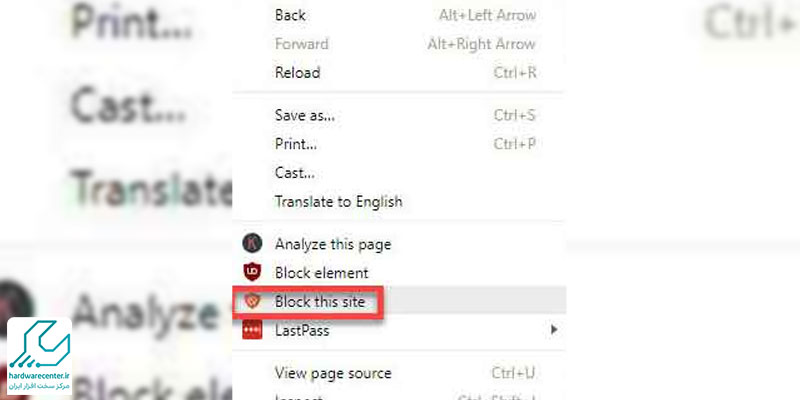
راه دوم برای مسدود کردن وب سایت در گوگل کروم، استفاده از افزونه Blockit است. پس از نصب این افزونه، به صفحه chrome://extensions بروید و تنظیمات مورد نظر را اعمال کنید. در این بخش می توانید آدرس وب سایت هایی که قصد مسدود کردن آن ها را دارید وارد کنید. این افزونه همچنین قابلیت ایجاد پیام سفارشی برای نمایش به کاربران را فراهم می کند. با استفاده از این روش ها، شما می توانید محیطی امن تر در مرورگر گوگل کروم ایجاد کنید.
بخوانید: کاربرد افزونه های گوگل کروم
بلاک کردن سایت در مرورگر FireFox
برای کاربران مرورگر فایرفاکس، استفاده از افزونه BlockSite یکی از بهترین روش ها برای بلاک کردن وب سایت های نامناسب است. پس از نصب این افزونه، می توانید آدرس وب سایت های مورد نظر خود را وارد کرده و دسترسی به آن ها را محدود کنید. این روش به ویژه برای والدینی که می خواهند محتوای اینترنتی را برای فرزندانشان کنترل کنند، بسیار کاربردی است.
برای فعال کردن افزونه BlockSite، ابتدا به منوی سه خط در بالای صفحه مرورگر بروید و گزینه Add-ons را انتخاب کنید. سپس به بخش Extensions وارد شوید و افزونه BlockSite را بیابید. در مقابل نام این افزونه، روی دکمه سه نقطه کلیک کرده و گزینه Options را انتخاب کنید. در پنجره تنظیمات این افزونه، می توانید آدرس سایت های نامناسب را وارد کرده و با کلیک روی دکمه Add ، آن ها را مسدود کنید.
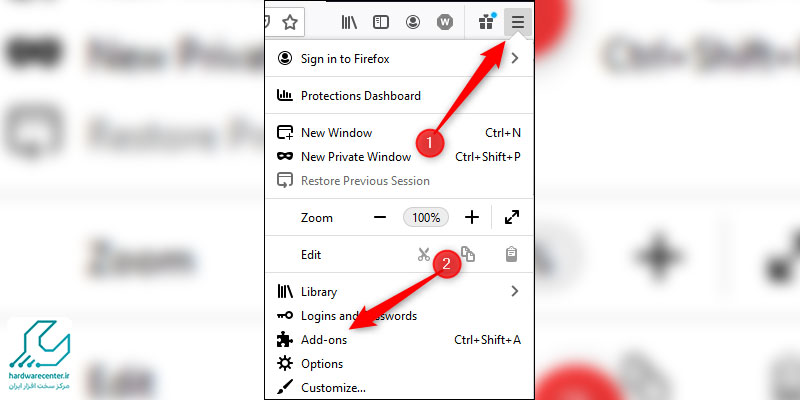
یکی از قابلیت های جالب این افزونه، امکان تنظیم زمان دسترسی به وب سایت ها است. به عنوان مثال، می توانید تعیین کنید که یک وب سایت تنها برای مدت مشخصی در روز قابل دسترسی باشد و پس از آن، به طور خودکار مسدود شود. این قابلیت به والدین و حتی کاربران بزرگسال کمک می کند تا مدیریت بهتری بر زمان استفاده از اینترنت داشته باشند. همچنین، در تنظیمات این افزونه می توانید یک رمز عبور تعیین کنید تا تنها شما قادر به تغییر تنظیمات و غیرفعال کردن افزونه باشید. با این کار، افرادی که از رایانه شما استفاده می کنند، نمی توانند به سایت های مسدود شده دسترسی پیدا کنند.
بلاک کردن سایت در مرورگر Opera
برای بلاک کردن وب سایت های نامناسب در مرورگر اپرا، می توانید از تنظیمات داخلی این مرورگر استفاده کنید. ابتدا به بخش Settings مرورگر بروید و گزینه Preferences را انتخاب کنید. اگر می خواهید سریع تر به این بخش دسترسی پیدا کنید، می توانید از کلیدهای ترکیبی Ctrl+F12 استفاده کنید. پس از باز شدن پنجره تنظیمات، به تب Advanced Content مراجعه کنید و روی گزینه Blocked Content کلیک کنید.
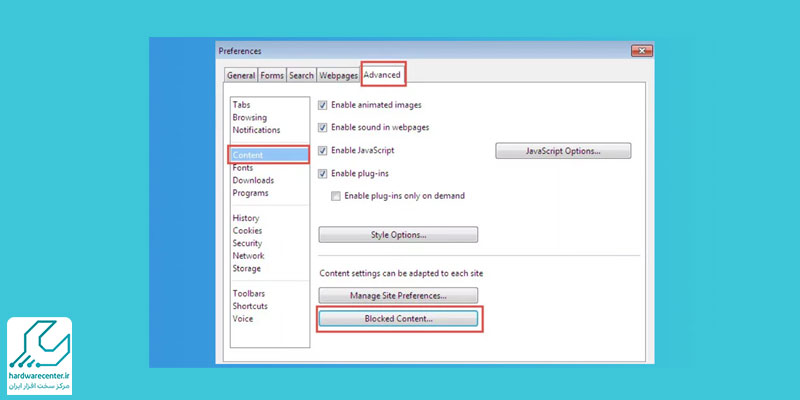
در این بخش، می توانید آدرس سایت هایی را که قصد مسدود کردن آن ها را دارید وارد کنید. با کلیک روی دکمه Add، سایت به لیست مسدود شده اضافه خواهد شد. این روش ساده و کارآمد است و امکان مدیریت دقیق وب سایت های بلاک شده را فراهم می کند.

علاوه بر روش فوق، مرورگر اپرا یک راهکار سریعتر نیز ارائه می دهد. پس از ورود به وب سایت مورد نظر، روی یک بخش خالی از صفحه کلیک راست کنید و گزینه Block Content را انتخاب کنید. این عمل باعث می شود که سایت مورد نظر به لیست Blacklist مرورگر افزوده شود و دیگر دسترسی به آن امکان پذیر نباشد.
مرورگر اپرا با این قابلیت های متنوع، گزینه ای مناسب برای افرادی است که می خواهند به راحتی مسدود کردن وب سایت را انجام دهند. این روش ها به شما امکان می دهند که محیط مرورگر خود را امن تر کرده و از دسترسی به سایت های نامناسب جلوگیری کنید.
پیشنهاد سایت: پاک کردن تاریخچه فعالیت در ویندوز 10
بلاک کردن یک سایت در ویندوز
بلاک کردن سایت ها از طریق سیستم عامل ویندوز نیز یکی از روش های مؤثر برای مسدود کردن وب سایت است. این کار به ویژه برای افرادی که از مرورگرهای مختلف استفاده می کنند، کاربرد دارد و به طور کلی دسترسی به وب سایت های خاص را از سیستم شما محدود می کند.
برای این کار، ابتدا منوی Start را باز کرده و عبارت Notepad را جستجو کنید. سپس روی آن کلیک راست کرده و گزینه Run as Administrator را انتخاب کنید. بعد از باز شدن برنامه، از طریق منوی File گزینه Open را انتخاب کرده و مسیر زیر را جستجو کنید:
C:\WINDOWS\system32\drivers\etc
پس از ورود به این مسیر، نوع فایل ها را به All Files تغییر دهید و فایل hosts را باز کنید. در انتهای فایل، آدرس سایت هایی را که می خواهید مسدود شوند وارد کنید. به عنوان مثال، به جای spam.com آدرس وب سایت های مورد نظر را تایپ کنید.

بعد از اتمام این تغییرات، فایل را ذخیره کرده و سیستم خود را ری ستارت کنید. از این پس، وب سایت های وارد شده در این فایل برای کاربران سیستم غیرقابل دسترسی خواهند بود. این روش به خصوص در محیط های کاری و آموزشی بسیار مورد استفاده قرار می گیرد و کمک می کند تا دسترسی به وب سایت های نامناسب به طور کامل محدود شود.
مسدود کردن سایت ها در آیفون و آیپد
برای بلاک کردن وب سایت های نامناسب در دستگاه های آیفون و آیپد، نیازی به نصب اپلیکیشن های جانبی ندارید. این کار به راحتی از طریق تنظیمات داخلی دستگاه امکان پذیر است. برای انجام این کار، ابتدا به اپلیکیشن Settings بروید و گزینه Screen Time را انتخاب کنید.
در مرحله بعد، وارد بخش Content & Privacy Restrictions شوید و کلید این گزینه را فعال کنید. سپس روی Content Restrictions کلیک کرده و Web Content را انتخاب کنید. در این قسمت، گزینه Limit Adult Websites را فعال کنید.
حال، در بخش NEVER ALLOW روی Add a Website کلیک کنید و آدرس وب سایت هایی که می خواهید مسدود شوند را وارد کنید. می توانید این کار را برای تمامی سایت های مورد نظر انجام داده و پس از اتمام، کلید Done را بزنید.
این روش به شما امکان می دهد که دسترسی به سایت های نامناسب را در تمامی مرورگرهای دستگاه خود، از جمله سافاری و کروم، مسدود کنید. این قابلیت به ویژه برای والدینی که می خواهند محتوای اینترنتی را برای فرزندان خود کنترل کنند، بسیار کارآمد است. اکنون، با اعمال این تنظیمات، وب سایت های وارد شده دیگر قابل دسترسی نخواهند بود.